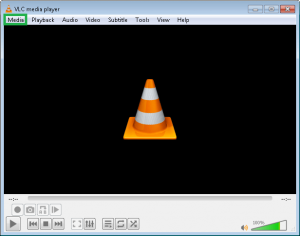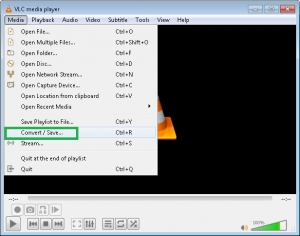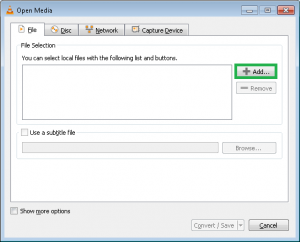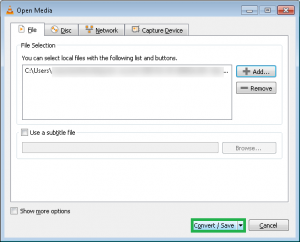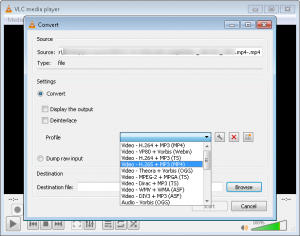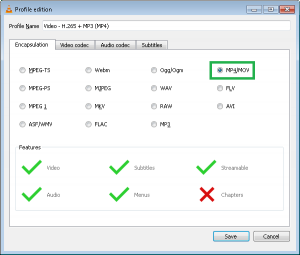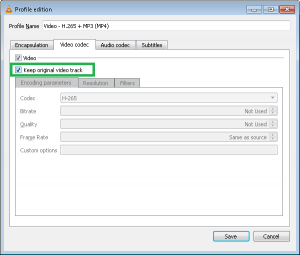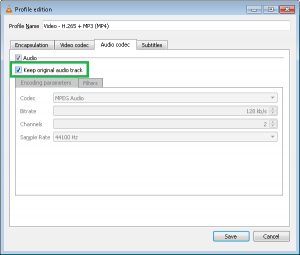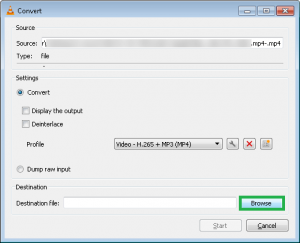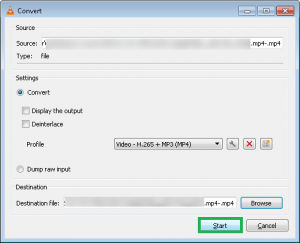3 способа конвертировать видео MKV в MP4
Краткое содержание : В этой статье объясняются методы преобразования файла MKV в формат файла MP4. Он включает в себя предложение двух лучших руководств
методы, такие как использование медиаплеера VLC и инструментов онлайн-конвертера. Но что, если вы не сможете конвертировать файлы Matroska Video в формат MP4 вручную? В этом случае вы можете попробовать Video Converter Tool, который позволяет пользователям конвертировать несколько форматов видеофайлов MKV в MP4.
Вот обзор видеофайлов MKV и MP4.
MKV является аббревиатурой от формата Matroska Multimedia Container и является популярным форматом видео среди пользователей. С 2002 года он позволяет пользователям свободно использовать его и открывать в различных мультимедийных проигрывателях. Он хранит ваше видео, аудио, изображения, дорожки субтитров и текстовые файлы. Это позволяет загружать их на Facebook и YouTube, но не в мобильные социальные сети, такие как Instagram и другие. Вы также должны убедиться, что этот файл MKV совместим с macOS.
Программы для Windows, мобильные приложения, игры - ВСЁ БЕСПЛАТНО, в нашем закрытом телеграмм канале - Подписывайтесь:)
С другой стороны, MP4 файл является одним из наиболее совместимых форматов аудио- и видеоконтейнеров. Он позволяет пользователям хранить аудио и видео, включая субтитры и изображения. Он также совместим с загрузкой ваших видео на YouTube, Instagram, TikTok, Twitter, Facebook и другие сайты социальных сетей, такие как файл MKV, но не с этими несколькими приложениями. Кроме того, файл MP4 без проблем работает с проигрывателем Windows Media, VLC, QuickTime, iPhone, iPad, Android и другими медиаплеерами. Файлы MP4 также предлагают возможность сжатия для обмена с другими.
Зачем нам нужно конвертировать файл MKV в MP4?
Есть несколько причин необходимости конвертировать файлы MKV в MP4, например:
- Файл MKV открывается только с помощью медиаплеера VLC, тогда как файлы MP4 совместимы со всеми платформами воспроизведения видео.
- Вы не можете использовать файл MKV на Mac, но MP4 без проблем работает на всех операционных системах Mac, Windows и Linux.
- Файлы MKV не будут легко редактироваться, но в случае файлов MP4 вы можете легко открывать и редактировать их в соответствии с вашими требованиями.
- Файл MKV немного сложно использовать для потоковой передачи. Однако файл MP4 хорош для потоковой передачи, поскольку он поддерживает MPEG-DASH и HLS.
Простые методы преобразования файла MKV в формат видео MP4
Если вы ищете простой и легкий способ конвертировать файл MKV в формат MP4, вот три лучших решения:
- Преобразование MKV в MP4 с помощью VLC Player
- Преобразование файлов MKV в MP4 с помощью бесплатного онлайн-конвертера видео
- Преобразование файла MKV в файл MP4 с помощью лучшего программного обеспечения для конвертации видео
Способ 1: конвертировать MKV в MP4 с помощью VLC Media Player
Медиаплеер VLC является бесплатным, с открытым исходным кодом и независимым от платформы, что делает его лучшей платформой для просмотра видео. Он также совместим с любой ОС, независимо от того, используете ли вы его на Mac или Windows. Линукс и другие. Даже если вы хотите преобразовать формат видео в другие форматы, вы можете сделать то же самое с помощью медиаплеера VLC. Вот простые шаги для преобразования файла MKV в MP4:
- Запустите VLC Media Player на локальном компьютере.
- Перейдите на вкладку «Мультимедиа» на панели задач и нажмите на нее.

- Выберите опцию «Преобразовать/Сохранить» в меню открытия.

- Вы найдете окно Open Media; перейдите на вкладку «Файл» здесь.
- Нажмите кнопку «Добавить», чтобы просмотреть файл MKV с вашего компьютера.

- После добавления файла нажмите кнопку «Преобразовать/Сохранить».

- Затем открывается мастер преобразования; перейдите в раскрывающийся список «Профиль» и выберите «Видео — H.265 + MP3 (MP4)» в качестве варианта сохранения.

- Теперь нажмите кнопку со значком «Настройка».

- В окне редактирования профиля вам необходимо установить флажок «Инкапсуляция» и включить формат MP4/MOV.

- Перейдите на вкладку «Видеокодек» и установите флажок «Видео и сохранить исходную видеодорожку».

- Теперь перейдите на вкладку «Аудиокодек» и установите флажок «Аудио и сохранить исходную звуковую дорожку».

- После внесения всех необходимых изменений нажмите кнопку Сохранить.
- Вы будете перенаправлены к мастеру преобразования; нажмите кнопку «Обзор», чтобы выбрать место назначения для выходного файла MP4.

- Нажмите кнопку «Пуск», чтобы начать процесс преобразования.

- Подождите, пока процесс не завершится и ваш файл MP4 не будет сохранен в выбранном вами месте.
Способ 2: попробуйте онлайн-конвертер видео для преобразования файла MKV в MP4
Если вы не можете выполнить описанный выше собственный метод, вы можете использовать онлайн-инструмент для конвертации видео, который не требует больших усилий для преобразования ваших файлов MKV в формат MP4. В Интернете доступно несколько утилит, которые утверждают, что конвертируют файл MKV в формат файла MP4, поэтому обязательно используйте правильную утилиту при преобразовании файла MKV.
Ограничения ручных методов
- Онлайн-конвертер MKV в MP4 не является безопасным и надежным.
- Использование медиаплеера VLC для конвертации немного сложнее.
- Эти методы требуют технических знаний.
- Процедура нативных решений трудоемка и длительна.
- Вы можете потерять качество ваших видео.
- Возникновение проблемы во время преобразования приводит к порче или повреждению вашего файла.
Способ 3: лучший и безопасный способ конвертировать файл MKV в MP4
Video Converter Software — это эффективная и лучшая утилита для преобразования файлов MKV в видеоформат MP4. Это поможет пользователям просматривать несколько файлов MKV, чтобы конвертировать их в файлы MP4 за один раз. Инструмент в основном предназначен для преобразования файла MKV в другие видеоформаты, такие как MP4, MOV, AVI, M4V, MKV, WMV, MPG и т. д.
Шаги для преобразования файла MKV в MP4
- Загрузите и откройте программное обеспечение для конвертации видео.
- В мастере открытия нажмите кнопку «Добавить файл».
- Выберите нужный файл в системе и нажмите кнопку «Открыть», чтобы добавить файл.
- Проверьте сведения о добавленных видеофайлах и при необходимости отредактируйте их.
- Здесь нажмите на опцию «Формат вывода».
- На экране появится вкладка «Формат вывода», содержащая два параметра:
- Предустановки по умолчанию
- Расширенные настройки
- Выберите MP4 в качестве варианта сохранения и выполните необходимые настройки.
- Нажмите на кнопку Конвертировать, чтобы начать процесс конвертации.
- Выберите путь назначения и нажмите Сохранить.
Заключение
Попробуйте любые ручные методы для преобразования файла MKV в формат файла MP4. Или вы можете использовать профессиональное программное обеспечение Video Converter для преобразования файлов MKV в видеофайлы MP4. Хотя это зависит от вас, какое из них является лучшим решением для преобразования файла MKV в файл MP4.
Скачать сейчас
Программы для Windows, мобильные приложения, игры - ВСЁ БЕСПЛАТНО, в нашем закрытом телеграмм канале - Подписывайтесь:)